Po přidání produktů do košíku je třeba dokončit pokladní proces, aby se objednávka zákazníka vygenerovala a uložila v databázi WooCommerce. Chcete-li zahájit proces objednávky, vyberte možnost Pokladna v pravém dolním rohu obrazovky. Před stisknutím tlačítka Dokončit je třeba vyplnit následující části.

1. Zákazník #

Při zpracování objednávky v pokladně můžete vybrat existující zákazník nebo vytvořit nový zákazník. Objednávka se pak přiřadí k zákazníkovi a uloží se do databáze WooCommerce. Jakmile je zákazník nastaven, daň sazba, která se použije je založena na fakturačním nebo dodacím místě zákazníka, v závislosti na nastavení daně v systému WooCommerce.
Více informací o zákaznících FooSales a WooCommerce najdete na našich stránkách. Zákazníci sekce.
2. Sleva na objednávku #
Kromě jednotlivých slev máte možnost přidat slevu na celou objednávku. slevy na produkty u pokladny. Stisknutím tlačítka +Přidat Tlačítko otevře panel, na kterém můžete přepsat objednávka celkem, použijte pevná sleva nebo procentuální sleva.
3. Kód kupónu #
FooSales se integruje se standardní funkcí kupónů WooCommerce. Při dokončování objednávky lze na objednávku uplatnit kupóny, které způsobí, že se v košíku objeví sleva v příslušné výši.
Kupony se uplatňují na cenu produktu před vypočtením daně. Aby bylo zajištěno, že se daň následně vypočítá správně z důvodu zaokrouhlování, musí WooCommerce slevu rozdělit na všechny položky v košíku, a ne odebrat částku z celkové částky.
Navštivte Správa kupónů WooCommerce podrobný návod k vytváření a správě kupónů.
4. Způsob platby #
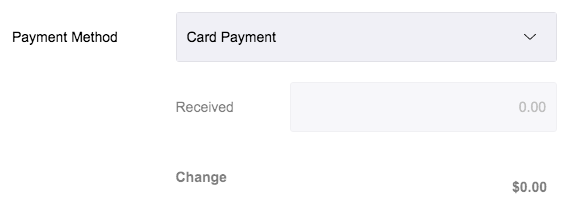
Při zpracování objednávky můžete nastavit typ platby jako Hotovost, Karta, Přímý bankovní převod, Podívejte se na stránky ., Dobírka a Jiný způsob platby nebo si můžete vytvořit vlastní platební metody. FooSales také nabízí přímou integraci s Square a Stripe automaticky zpracovávat platby kartou (Poznámka: Tato funkce vyžaduje Plán Plus). Pokud nepoužíváte Square nebo Stripe, lze platby kartou zpracovávat ručně pomocí libovolné čtečky karet třetí strany podle vašeho výběru a nastavit je na. Platba kartou u pokladny. Typ platby bude k objednávce přidán jako meta, kterou lze zobrazit pro každou objednávku v rámci sekce "Objednávky". Aplikace FooSales a na vaše webové stránky.
Zjistěte více o možnostech platby FooSales zde.
5. Poznámky k objednávce #
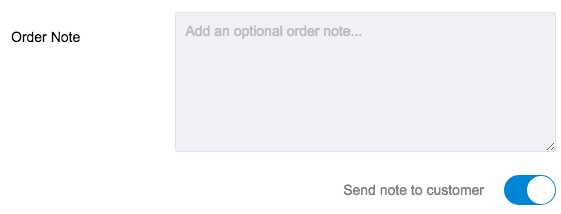
Pomocí pole Poznámka k objednávce můžete k objednávce přidat další informace, například pokyny, podrobnosti o produktu nebo poděkování. Poznámky k objednávce mohou zůstat soukromé nebo je můžete sdílet se zákazníkem výběrem možnostiOdeslání poznámky zákazníkovi'.
6. Zpracování objednávky #
Navštivte Objednávky podrobný přehled pracovního postupu generování objednávek.
